Como verificar a saída de energia de uma porta USB no Windows 10
a maioria de nós culpa o cabo ou adaptador por carregamento lento ou transferência lenta de dados. Apenas a pessoa mais tecnológica entre nós, questiona a saída de energia das Portas USB. Se você é um deles e quer saber como verificar a saída de energia das Portas USB no Windows 10, Este post é para você.
Como verificar a porta USB para Alimentação no Windows 10
Existem dois métodos pelos quais você pode verificar a Potência de Saída de Portas USB no Windows 10:
- Pelo Gerenciador de Dispositivos
- Pelo aplicativo de Terceiros
Vamos falar sobre eles em detalhes.
Usando o Gerenciador de Dispositivos
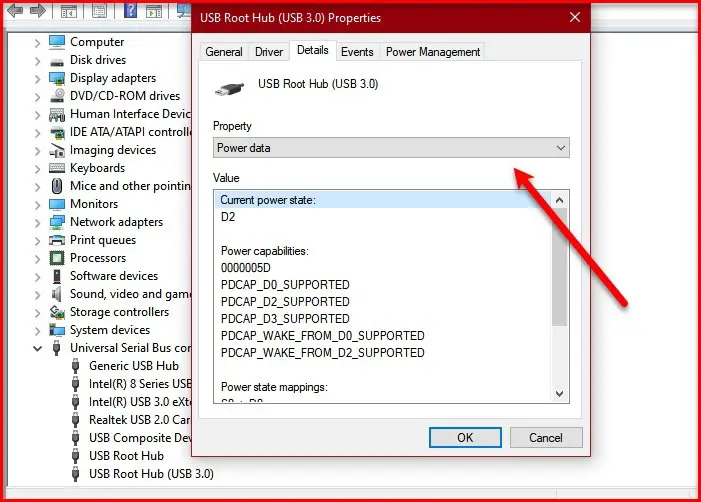
Com a ajuda do Gerenciador de Dispositivos, você pode verificar a Potência de Saída de Portas USB no Windows 10.
- para fazer isso, inicie o Gerenciador de dispositivos pelo Win + X > Gerenciador de dispositivos.
- expanda o controlador de Barramento Serial Universal, clique com o botão direito do mouse em “hub raiz USB” ou “hub USB genérico” e clique em Propriedades.
- vá para a guia Detalhes e, na seção propriedade, selecione Dados De Energia.
- Agora, você pode ver a saída de energia da sua porta USB a partir daí.
- você verá algo como “D0”. Quanto maior o número, menor a potência de saída do seu dispositivo USB.
por exemplo, nesta captura de Tela, O” Estado de energia atual ” é D2, que está em algum lugar no meio.
correção: aumento de energia no erro da porta USB.
usando aplicativo de terceiros
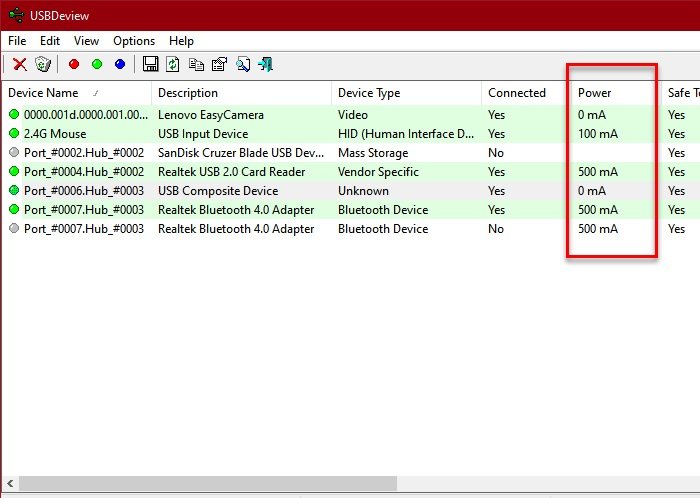
se você quiser saber a classificação exata de saída de energia no Ampere, vá para USBDeview, um aplicativo de terceiros para gerenciar seus dispositivos USB.
você precisa baixar e instalar o aplicativo.
Inicie o USBDeview e veja a saída de energia da sua porta USB na seção de energia.
você pode querer usar o controle deslizante horizontal para alcançar a opção de energia.
isso pode ser um pouco frustrante se você estiver verificando as saídas de energia de várias portas, portanto, você pode arrastar a opção de energia ou clicar duas vezes em uma porta específica para saber sua saída de energia.
espero que tenhamos ajudado você a verificar a saída de energia das Portas USB no Windows 10.
leia a seguir: como ativar ou desativar unidades de CD/DVD ROM, Unidades USB ou portas.